Cum să optimizați și să accelerați Microsoft Outlook
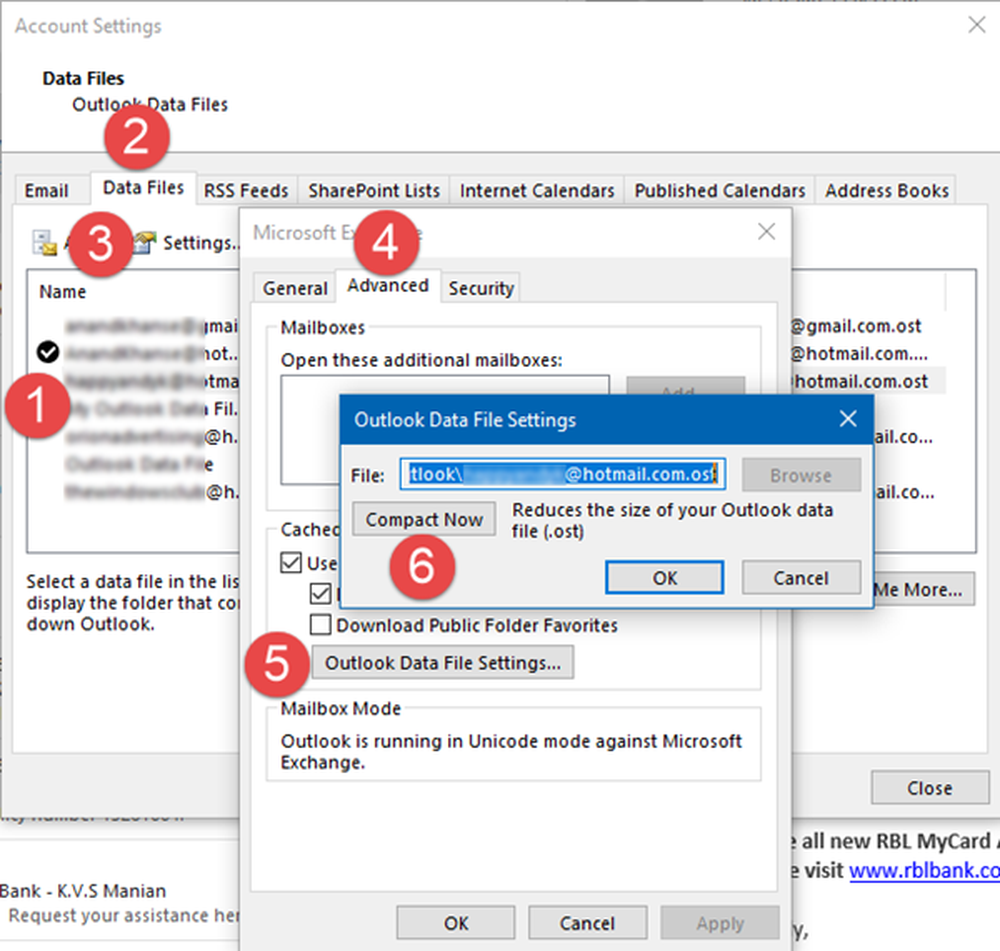
Aceste sfaturi vă ajută să accelerați Microsoft Outlook 2016/2013/2010/2007. Avem 3 sfaturi din care, unul este un vizual care explică modul de optimizare a MS Outlook. Dezactivați fișierele nedorite, fișierele compacte și combinate PST, arhivele poștale și contactele arhivei! În timp ce aceste sfaturi vă vor ajuta să accelerați Microsoft Outlook, precum și păstrați-l să ruleze fără a hogging pe resursele procesorului pentru a ucide alte aplicații.
Accelerați Microsoft Outlook
Utilizați aceste sfaturi pentru a optimiza și a accelera Outlook 2016/2013/2010 lent pe Windows 10/8/7. Acest lucru va îmbunătăți cu siguranță performanța Outlook!
- Dezactivați modulele nedorite
- Compact & Combină fișiere PST
- Dezactivați caracteristica Feed RSS
- Repararea fișierelor Outlook PST & OST
- Arhiva dosare și dosare de contact.
1] Dezactivați adăugările nedorite
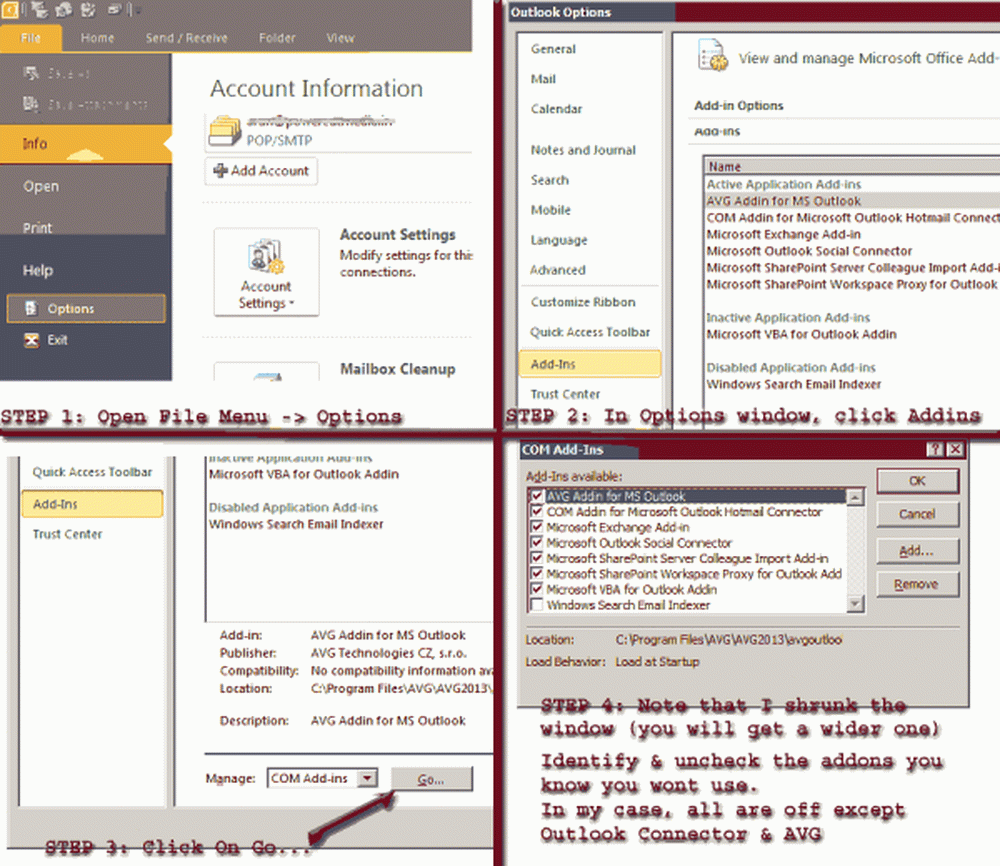 [Pași pentru a dezactiva addins Outlook - Click pentru a mari]
[Pași pentru a dezactiva addins Outlook - Click pentru a mari]
Ca și în cazul oricărui program, multe aplicații își instalează propriile pluginuri și în Outlook. Acest lucru înseamnă o utilizare intensă a procesorului, făcând computerul mai lent și poate, de asemenea, să-l agăță pentru o perioadă sau două. Metoda de a dezactiva addins-urile Outlook este descrisă în imagine. Faceți clic pe imagine pentru a deschide dimensiunea completă într-o filă nouă.
2] Fișiere PST compacte și combinate
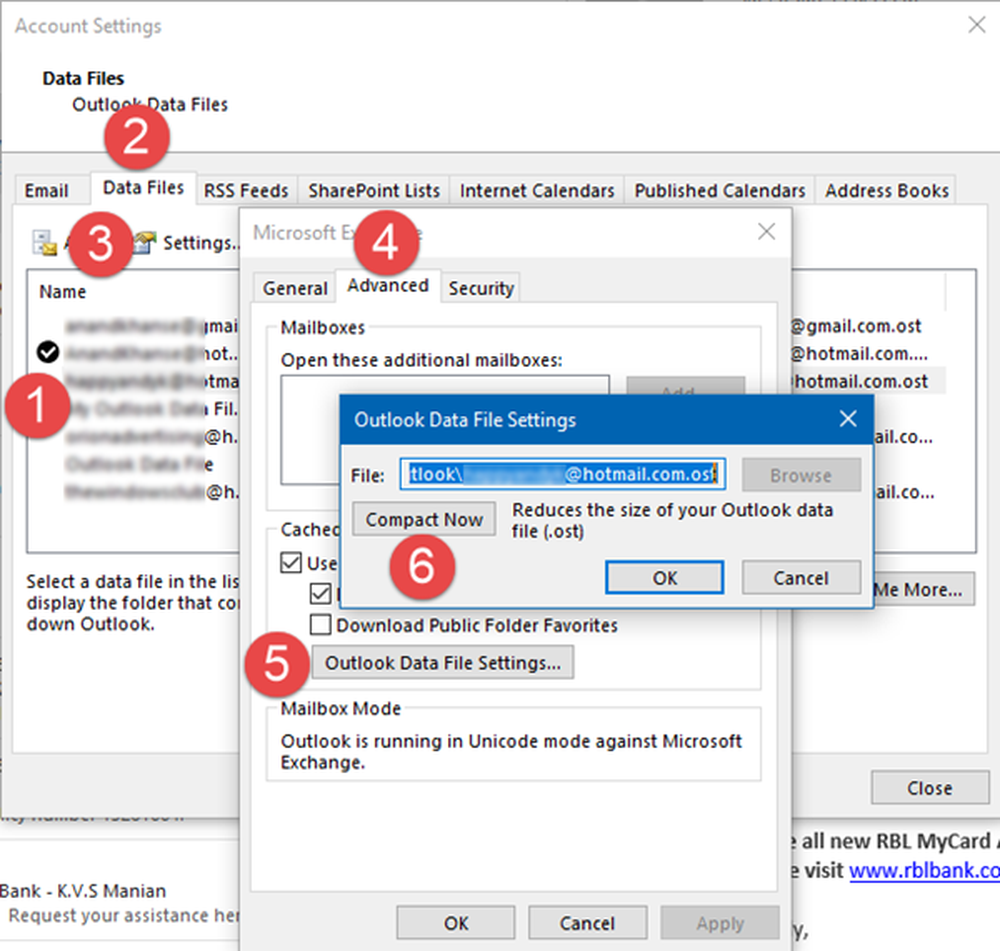
Outlook încetinește, pe măsură ce diferitele fișiere PST devin mai mari și mai mari. O metodă este de a compacta fișierele PST:
- Faceți clic dreapta pe cont (exemplu Outlook) în panoul de navigare spre stânga
- Selectați Proprietăți și apoi, Avansat
- Faceți clic COMPACT NOW
O altă metodă implică combinarea diferitelor conturi (numai POP3) într-un singur fișier PST, astfel încât Outlook să nu trebuiască să încarce diferite fișiere PST care să facă mai lent. Verificați articolul nostru despre cum să combinați mai multe intrări Outlook (de).
3] Dezactivați fluxul RSS dacă nu îl utilizați

Deschideți Opțiuni> Opțiuni avansate. Aici debifați Sincronizare fluxuri RSS în Lista de feeduri comune pentru a dezactiva caracteristica de alimentare RSS. De asemenea, trebuie să ștergeți toate nerequippededs stocate în Outlook prin accesarea setărilor contului.
4] Repararea fișierelor Outlook PST & OST
Aveți posibilitatea să reparați fișierele de date cu caracter personal corupte Outlook PST & OST cu Instrumentul de reparare Inbox
5] Arhivați dosarele de poștă și contacte în MS Outlook
Cei mai mulți dintre noi au tendința de a păstra e-mailuri foarte vechi și contacte pe care nu le mai folosim. Deși există o opțiune de a exporta întregul fișier PST și apoi continuați să ștergeți fiecare e-mail pe care nu mai avem nevoie, este mai bine să configurați MS Outlook pentru arhivarea automată a fișierelor. Când porniți Auto Archive în Outlook pentru orice folder, MS Outlook verifică pentru elementele de poștă electronică mai vechi decât perioada de timp specificată și le arhivează în Archive.pst într-un dosar pe care îl specificați.
Pentru a arhiva (automat) un dosar, faceți clic dreapta pe dosar și selectați Proprietăți. Accesați fila Auto Arhivă (vedeți imaginea de mai jos). Configurați: (a) pragul de arhivare; și (b) dosarul în care doriți să fie arhivate elementele vechi. Puteți specifica setări suplimentare sau chiar utilizați setările implicite.
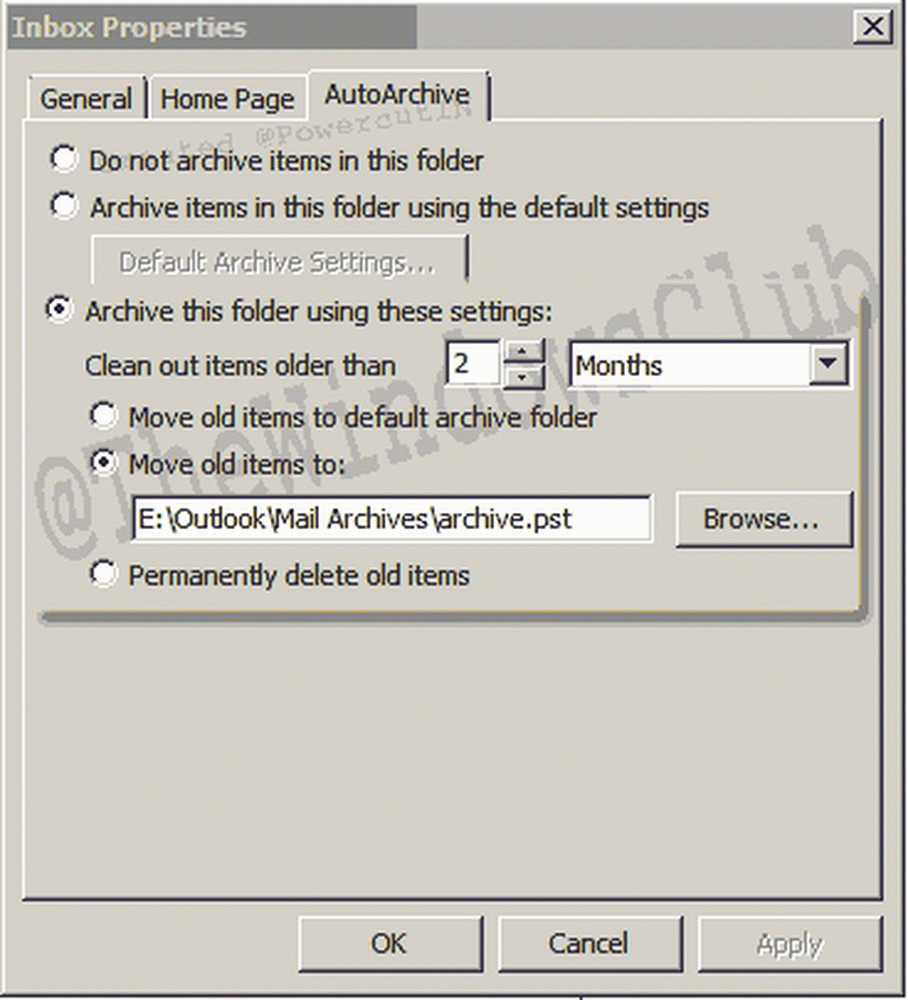
Rețineți că până când nu creați Auto Archive, Microsoft Outlook nu va optimiza dosarele din fișierele PST. Acest lucru explică modul în care puteți optimiza MS Outlook pentru viteză.
Dacă aveți alte sfaturi, vă rugăm să ne comunicați.



